电脑打开文件出现安全警告怎么办
发布时间:2017-01-09 14:29
常我们在使用电脑的时候,经常会出现这样的问题,特别是在刚下载好的程序安装包里遇到,我们要打开安装包的时候就会提示“安全警告”,问我们是否要继续执行下去,那么你知道电脑打开文件出现安全警告怎么办吗?下面是小编整理的一些关于电脑打开文件出现安全警告的相关资料,供你参考。
电脑打开文件出现安全警告的解决方法:
1、按下WIN+R打开运行窗口。
或者点开开始菜单-----点击运行。


2、在运行窗口中输入:gpedit.msc 然后回车。

3、一次展开:用户配置-----管理模板---windows组建,在右侧的组件中找到“附件管理器”。
双击“附件管理器”。
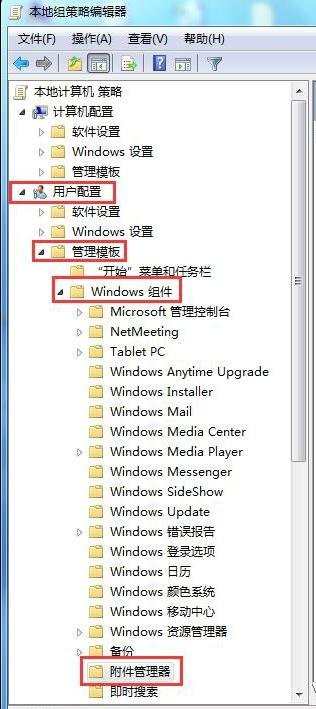
4、在附件管理器中点击“已启用”---然后在选项中输入“.exe”-----点击应用并保存!
如下图所示
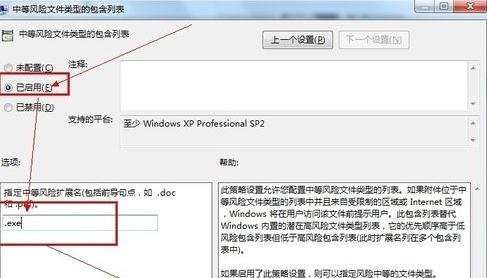
电脑打开文件出现安全警告的相关文章:
1.Win7如何使用命令禁止文件启动时弹出警告窗口
2.电脑弹出安全警报后电脑就很卡怎么办
3.关闭Word 2007中“宏已被禁用”安全警告
4.win7怎么关闭文件警告
5.win10系统怎么关闭windows安全警报窗口

电脑打开文件出现安全警告怎么办的评论条评论